- 默认情况下,不管你的conda安装在哪里,使用conda create --name demo_3.8 python=3.8命令安装虚拟环境,都是在C:\Users\Administrator>位置,
- 但是,在vscode中使用的python编译器默认为base ,即全局python解释器。当然,可以在vscode中切换解释器。ctrl ship p命令打开command命令框,搜索python解释器进行切换。
- 不同项目使用的库不尽相同,为了不相互影响,可以为每个项目创建虚拟,这也是虚拟环境的目的。使用conda create --prefix=E:/ProgramData/Anaconda3/envs/demo_3.10 python=3.1命令在指定位置(项目位置)创建虚拟环境,并安装所需要的库。
- 使用命令查看当前拥有的虚拟环境
-
conda env list
-
conda info
--envs

- 在指定目录下创建新的虚拟环境,输入命令:
conda create --prefix=E:\vscodeProgram\Python\demo_py3.10 python=3.10

激活新建环境:
conda activate demo_py3.10
安装所需要的包:
conda install opencv
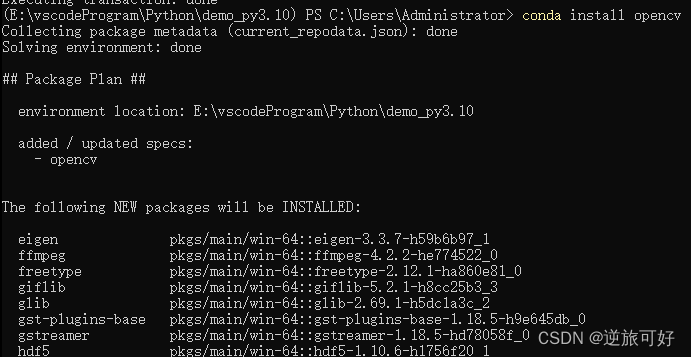
根据上述命令建立了conda虚拟环境后,然后接着conda activate your_env_name。结果发现出错了,如下: (没有名字的话,其实用绝对路径当作名字也可以激活就是太麻烦了)
如果你输入conda env list就会发现,虚拟环境虽然是创建成功了,但是没有名字呀!
这时我们可以输入conda config --show envs_dirs来查看一下当前的环境目录,如下。可以看到我们新建立的环境目录没有加进来!
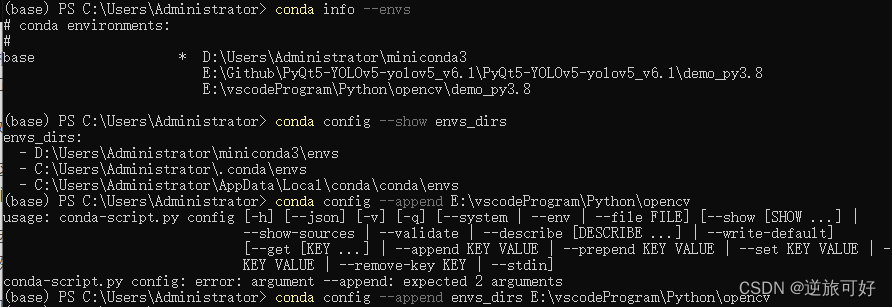
因此,使用conda config --append envs_dirs your_path将我们的目录加进来。具体地,以我为例,如下。
加完环境目录后,再conda env list就可以看到我们的虚拟环境彻底建好了。

此时,我们再对虚拟环境进行激活,如下:
可以看到,成功进入了自己的虚拟环境。接着,我们就可以在自己的虚拟环境里下载或卸载各种包,而不用担心影响其他人的虚拟环境了。
如果下载完包,不用自己的虚拟环境了,就可以输入conda deactivate退出,如下。
这样就不用担心别人一不小心在自己虚拟环境里操作了。
文章知识点与官方知识档案匹配,可进一步学习相关知识
Python入门技能树预备知识安装Python
394335 人正在系统学习中






















 1178
1178











 被折叠的 条评论
为什么被折叠?
被折叠的 条评论
为什么被折叠?








